Het maakt helemaal niet uit, maar ik heb een interessante YouTube gevonden, dus ik zal hem aan het begin introduceren.
Ik maak me er zorgen over van vorenDavid504Het is een video van Mr., maar het ziet er best gaaf uit in samenwerking met een Japanse bassist!
Nou, dit is het hoofdonderwerp.
Het lijkt erop dat je het monster kunt vervangen zonder de positie van de markering te veranderen met Slicex, maar je kunt het niet normaal doen.
Als je de steekproef verandert, lijkt het misschien zinloos omdat de timing anders is, maar het is erg handig vanuit het oogpunt van randomisatie.
Als u het arrangement van MIDI-noten al hebt bewerkt, kan het veranderen van alleen de sample tot onverwacht gedrag leiden.
Ik vond het geschreven op het officiële prikbord, dus ik zal het introduceren.
Het is zoals dit.
De procedure wordt hieronder uitgelegd omdat deze alleen hier door Undo wordt geretourneerd.
Dit artikel wordt verzonden met de volgende inhoud.
Verwissel samples in FL Studio Slicex zonder de markeringsposities te veranderen
Laad eerst Slicex.
Voorbeeld laden
Laad een geschikt monster.
Als de markeringen niet goed zijn geplaatst, kunt u ze hier bewerken.

Of je hier MIDI-noten wilt bewerken, is aan jou, maar ik heb het hier een beetje bewerkt.
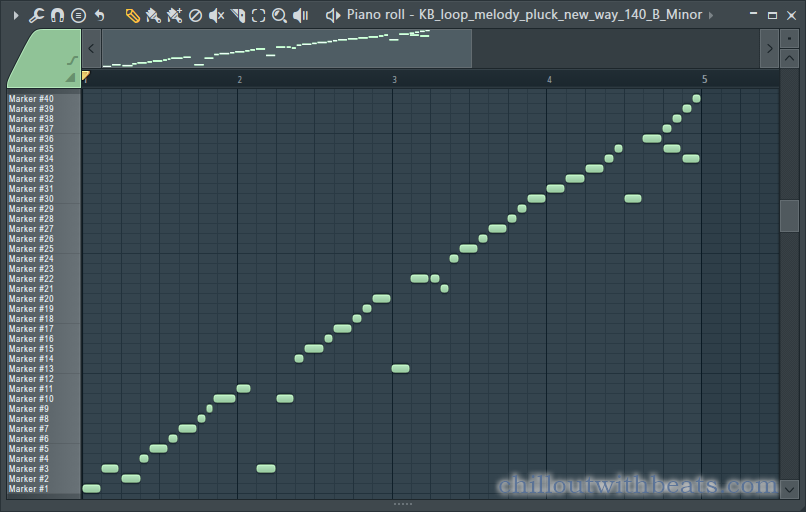
Bevriest de markering zodat deze niet beweegt.
Schakel "Alles bevriezen" in via het markeringspictogram.
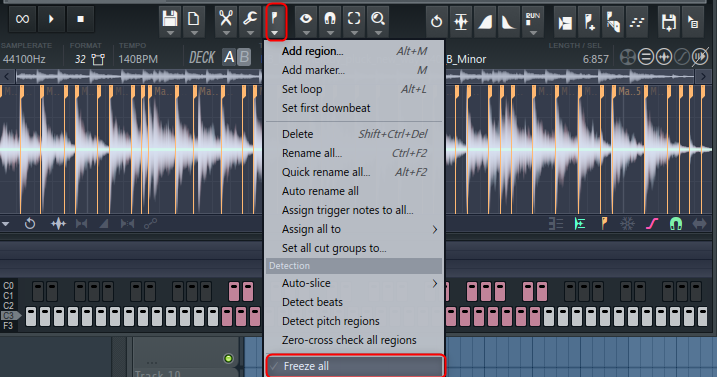
Geldig is in de staat waarin de cheque als volgt wordt ingevoerd.
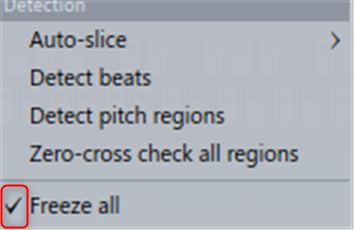
Het te vervangen monster laden in DeckB
Laad deze keer het te vervangen monster in "Deck B".
Er zijn twee manieren om in "Deck B" te laden.
Een daarvan is om DeckB te selecteren en vervolgens het monster te slepen en neer te zetten, of de andere is om direct naar DeckB te slepen en neer te zetten.
Ik heb een video voorbereid.
DeckB-markering verwijderen
Met "Dek B"Ctrl + a Selecteer alles met en klik op "Verwijderen" van het markeringspictogram.
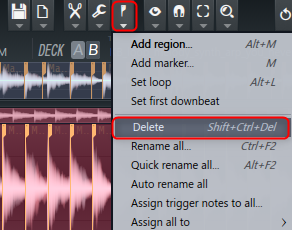
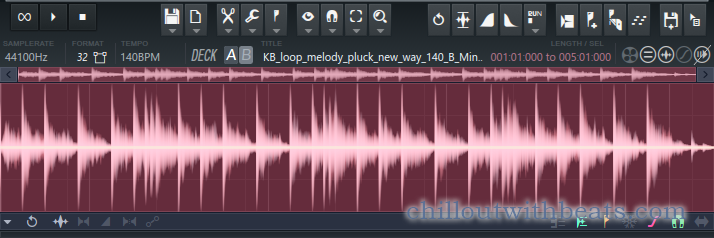 ← Markering verwijderd
← Markering verwijderd
Plakken in DeskA en overbodige delen verwijderen
Vervolgens, met Deck B volledig geselecteerd Ctrl + c Maak een kopie met.
Schakel over naar DeckA,Ctrl + a Alles selecteren met Ctrl + v Plakken met.
Vervolgens wordt DeckB vóór de originele DeckA-gegevens ingevoegd, zoals hieronder wordt weergegeven.
Verwijder nu de originele DeckA-gegevens die u niet nodig heeft.
De onderstaande afbeelding valt buiten het markeringsbereik omdat de gegevens veel langer worden geplakt dan DeckA. (Er is geen specifiek probleem)
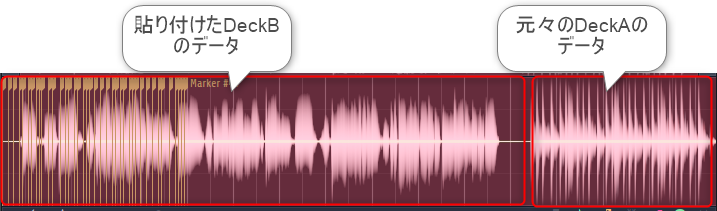
Met de laatste markering links en de volgende geselecteerd Del Verwijder met de sleutel.
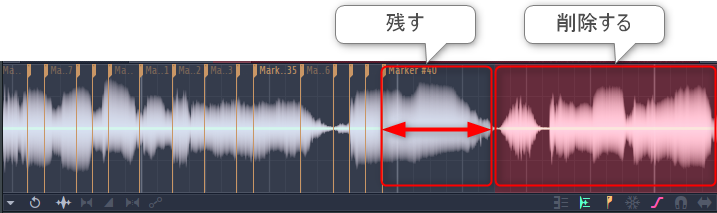
Ik heb geprobeerd een video van de stroom te maken.
ま と め
Hoewel sommige handhavingsfouten noodzakelijk zijn, zijn er momenten waarop je onverwacht goede zinnen kunt maken, dus ik denk dat het een goed idee is om het te gebruiken als je vastzit met ideeën.
Als je er eenmaal aan gewend bent, kun je snelkoppelingen gebruiken om het veel sneller te maken, dus ik denk dat het een gedoe is.
Glitch-ruis is een punt van zorg bij het doen van zang, dus ik zal een beetje onderzoeken hoe dit gebied kan worden verminderd.

![[Gratis] Cymatics brengt Lo-Fi plug-in Origin 18 uit 2021 08 12 02u41 31](https://chilloutwithbeats.com/wp-content/uploads/2021/08/2021-08-12_02h41_31.png)
![[Gratis] Inleiding tot het repeatereffect van Z3-AudioLab Repeat X (alleen Win32bit) 19 2021 08 12 16u14 03](https://chilloutwithbeats.com/wp-content/uploads/2021/08/2021-08-12_16h14_03.png)
コ メ ン ト